-
深度恢复 中关村ghost win7系统网络打印机找不到的修复步骤
- 发布日期:2021-01-12 07:10:11 作者:bag198技术 来 源:http://www.bag198.com
中关村ghost win7系统网络打印机找不到的问题司空见惯;不少人觉得中关村ghost win7系统网络打印机找不到其实并不严重,但是如何解决中关村ghost win7系统网络打印机找不到的问题,知道的人却不多;小编简单说两步,你就明白了;依次打开控制面板—网络和共享中心 ,选择“类别”查看方式。选择“图标”查看方式。 就可以了。如果没太懂,请看下面中关村ghost win7系统网络打印机找不到的解决方法的更多介绍。
依次打开控制面板—网络和共享中心 ,选择“类别”查看方式。
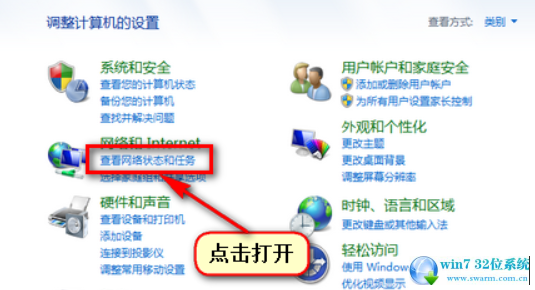
选择“图标”查看方式。
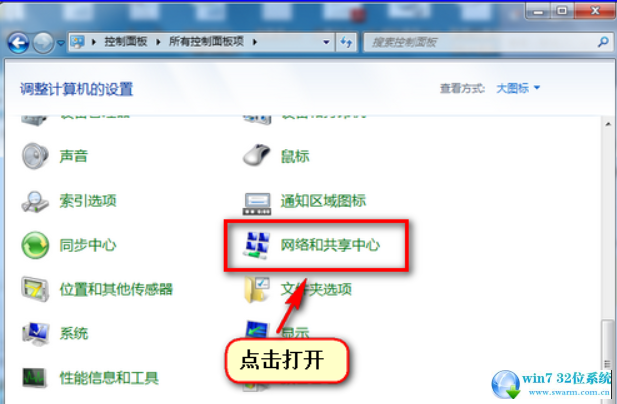
点击左侧“更改适配器设置”
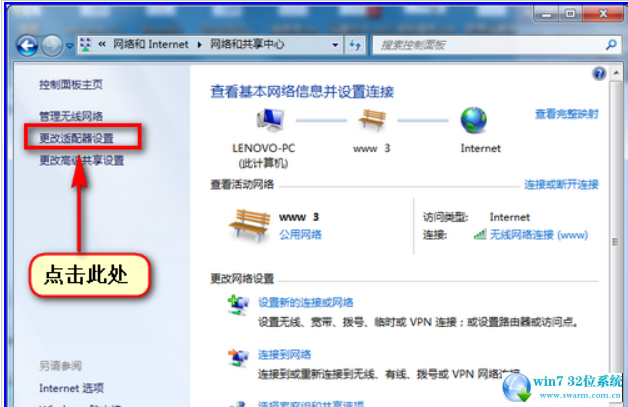
在“无线网络连接”右击选择属性,在弹出界面点击“internet协议版本4(TCP/IPv4)”,双击此项目或点击“属性”按钮
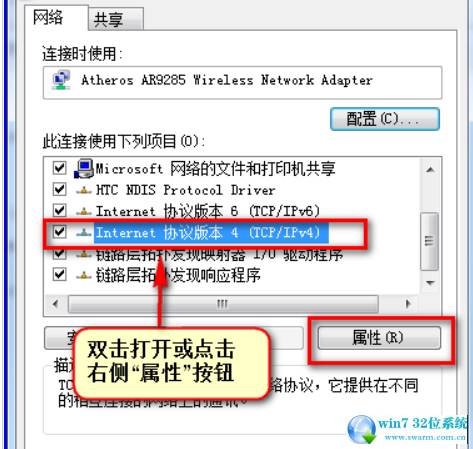
点击右下角“高级”按钮
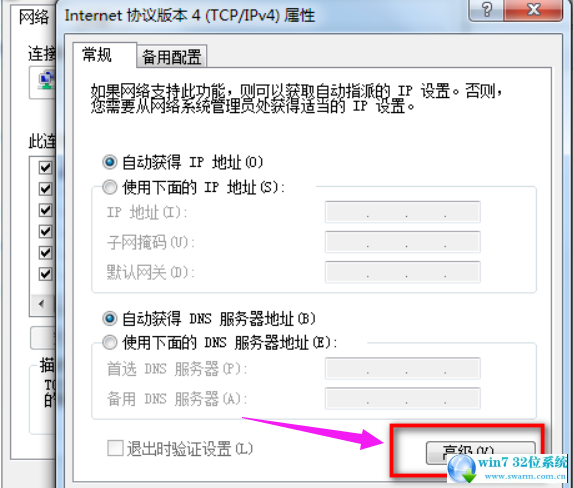
点击“WINS”选项卡,勾选“LMHOSTS查找”,并将“NetBIOS”设置为“默认”或“启用 TCP/IP 上的NetBIOS”
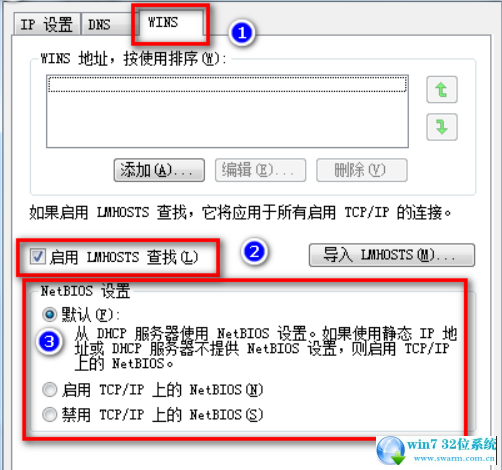
点击“确定”,依次关闭设置窗口。再重新连接网络再搜索测试。
关于中关村ghost win7系统网络打印机找不到的解决方法就给大家介绍到这边了,不会的小伙伴们来跟着小编一起学习吧!还有不明白的小伙伴可以留言给小编来帮你们解惑。
 番茄花园 Ghost Win7 32位纯净版 v2019.02
番茄花园 Ghost Win7 32位纯净版 v2019.02 番茄花园 Ghost Win7 64位纯净版 v2019.07
番茄花园 Ghost Win7 64位纯净版 v2019.07